iZotope Neutron 2:チャンネルストリップで学ぶミキシングの基礎第7弾
Transient Shaperの解説です!
読者が逃げる前に、いきなり本題に入ります。。。
豚骨ラーメンを想像してください。(もう逃げたっつの)
僕も好きなんですよ。こってりの。背脂めっちゃのってるやつ。
でも、今回は、割とあっさり目の豚骨ラーメンをイメージしました。(いらない情報だろ)
トッピングはシンプルに、、、チャーシューとネギ。もしろネギだけでもいいです。(だからいらない情報を入れるなって)
最初スープ、麺を味わうんですね。そして、ここから味の変化を楽しみたい。
そこで胡椒を振っていくのです。少しでいいんですよ。食べながら、徐々に足していくんです。
豚骨のスープに、胡椒を入れると、味のキレが出るんです。その具合を楽しみながら食べる。そんな食べ方もありなんじゃないか。。
分かりましたね。。。
豚骨ラーメンにTransient Shaperをインサートし、アタックを強調したんです。
このギャグに、反応しなかった人は、この先しっかりこのブログを読んで勉強して下さい。
(全員だよっ!笑)
That ramen was pretty bomb…just saying.. lol
Contents
Transient Shaperとは
先ほどは、失礼しました。まずは、僕のブログ全体に、Transient Shaperをインサートし、アタック感を出していきたい、そう心に誓いました。
ダイナミック処理の一つで、アタックとサステインを使って、音の立ち上がりの部分をメインに調節するエフェクト
アタックを使い、音の立ち上がりをよりシャープに、又は、その部分を抑えることが可能です。
サステインは、アタック以外の部分のことを指します。例えば、キックドラムの鳴りが強い場合、EDM系のキックにありがちな、アタックの後ブーンって鳴りまくってるやつ、それを抑えたりすることに使えます。
Transient Shaperインターフェース解説
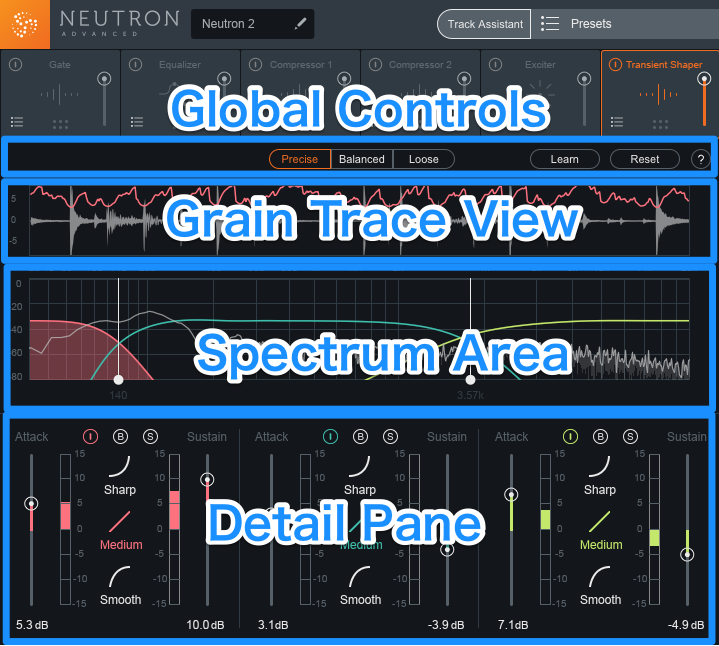
大きく分けて、4つのセクションに分かれています。
Global Controls
Global Controls

こちらは、Global Envelope Modesと呼ばれる機能で、3つに分かれています。
Precise
一番シャープに効く設定です。次のトランジエントへの回復時間が最も速く、一番『正確』にアタック感を強めたり、弱めたりする設定です。
Balanced
PreciseとLooseの中間に位置するモードで、比較的早いアタック時間、中程度のリリース時間になります。
Loose
次のトランジエントへの回復時間が一番遅く、サステインを強めに加えるのに最適な設定です。
Learn・Reset
Learn
クロスオーバー分析機能が作動します。マルチバンド設定のみ有効になるので、まず下の3つのコンプレッションポイントの2つ以上をオンにして下さいね。
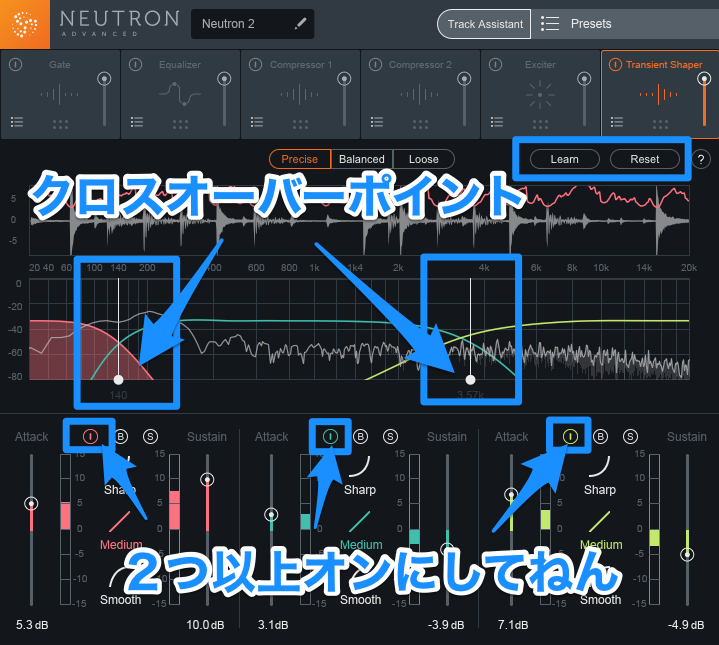
マルチバンド処理に適した自然なクロスオーバーのカットオフ・ポイントが導かれます。
Reset
Learnを無かったことにして!!
先ほどのラーメンの後に、誰にも見えないように、こっそり飲む、ダイエットサプリみたいな機能ですね。(違うだろ!)
最初から、ラーメン頼むな。
時間をラーメンを食べる前に戻してくれる機能です。
?
これは、ご存知の通り、このブログがリンクされています。(もういいだろ!)
はい、マニュアルですね。。。
Gain Trace View・Spectrum Area
Gain Trace View
こちらは、プロセス中の、Gainの処理幅を時間軸で視覚的に見せてくれるパネルです。
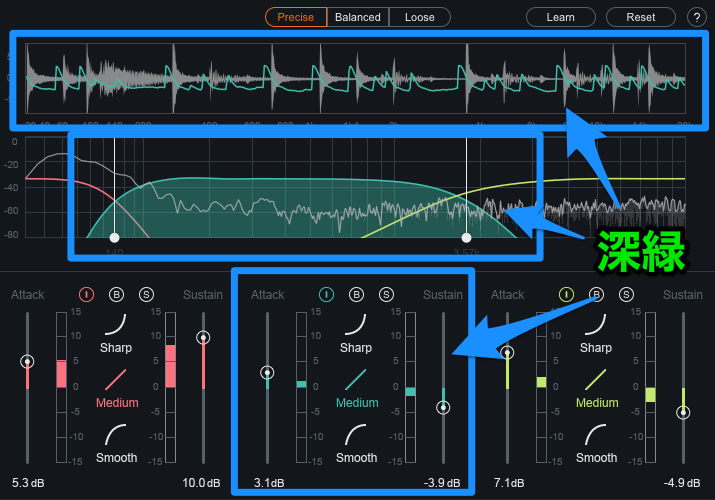
だんだんやる気が無くなってきたのが、お分かりになるかと思います。(おいっ!)
このGain Trace Viewなんですけど、バンド別に見るもので、それぞれのバンドをクリックしてから見て下さい。色が変わるので、そこで判断して下さいね。
Spectrum Area
こちらは、スペクトラムアナライザーです。クロスオーバーポイントも視覚的に確認できます。
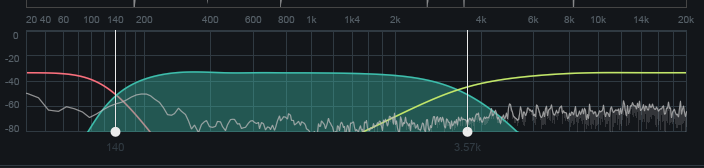
Detail Pane
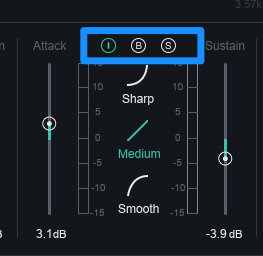
左からオン・オフ、バイパス、ソロのボタンになります。
ソロ機能を使って、そのバンドのみを聴くことができるので、慣れるためにも、是非活用して下さいね。
Attack・Sustain
こちらが、メインのパラメーターになります。
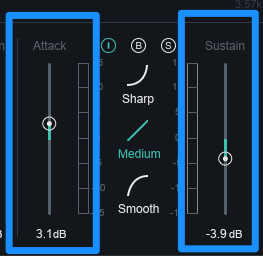
音の立ち上がり部分は、アタックを使い、その後の部分はサステインを使います。
学ぶ時には、少し大袈裟な設定を試してみて、どういう風に音が変化するのか、ということを確認して下さい。
Sharp・Medium・Smooth
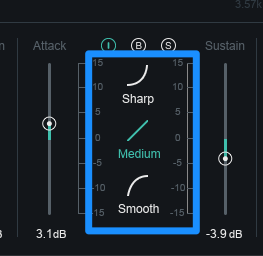
Global Envelope Modesが全体に有効なのに対し、こちらは、バンド毎に設定できる、微調整用の機能です。
Sharp
リリースタイムが最速の設定で、ドラムなど、ヒットサウンドのあるものに有効です。タイトな音作りが可能です。
Medium
ちょうど、SharpとSmoothの間に位置する、使用する幅が広く、スタート地点として、こちらの設定から始めるのもアリだと思います。
Smooth
エンベロープの効きが遅く、最初のトランジエントより、サステインを処理したい時のセッティングです。
ドラムを使った例(音源アリ)
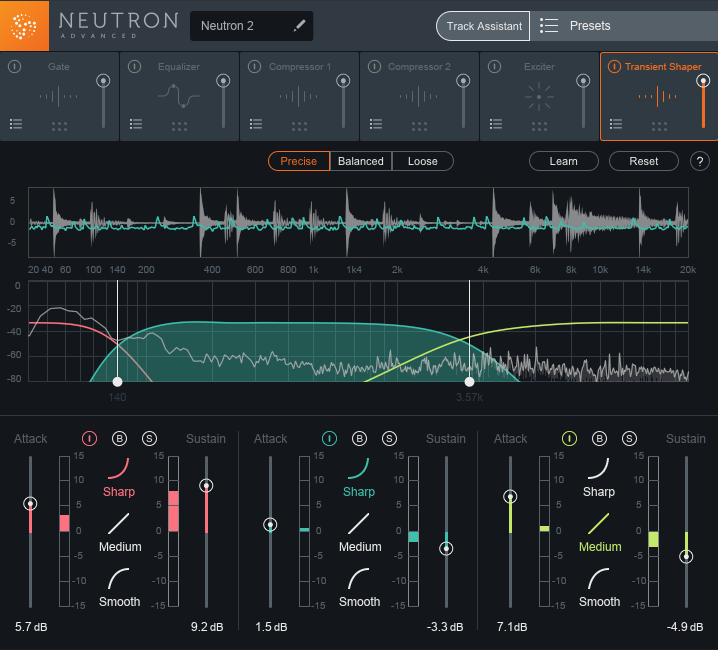
こんな感じの設定にしてみました。
Learnの機能を使って、クロスオーバーポイントのヒントを得ました。
キックの存在感をアップさせるため、アタック、サステインを上げました。
中域に関しては、少しタイトになるように、アタックを少しだけ上げ、サステインを下げました。
高音は、こちらもタイトになるような設定です。
ドラムだけで聞いても、なかなかしっくりこないとは思いますが、この機能で、アタック感の調整ができるんだ、っていうことが分かって頂けると嬉しいですね。
iZotope Neutron 2の可能性はハンパないです。ここだけでも、プラグインとして成り立ちますからね。チャンネルストリップ全てを別のプラグインとして出しても、需要はあると思います。
元のトラック↓
Transient Shaperインサート↓
そろそろラーメンの時間なんで、今日はこの辺で!(これ以上スベるな!)
またね!
Takeshi
Neutron 2のチャンネルストリップ一緒に学びましょう!
オフィシャルウェブサイトのリンクはこちら↓
購入したい!っていう賢者の方はこちらへ↓











